来源:小编 更新:2025-05-14 03:19:12
用手机看
亲爱的电脑迷们,你是否曾想过,在Windows 10的世界里,也能畅游安卓的海洋?没错,今天我要跟你分享的就是这个神奇的操作——如何在Win10系统中切换到安卓系统。别急,且听我慢慢道来。
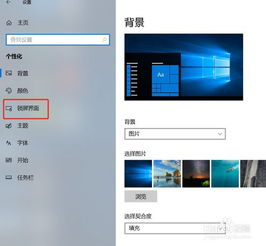
想象你的电脑既能处理复杂的办公任务,又能轻松玩转各种安卓游戏,是不是很心动?其实,这一切都可以通过安装双系统来实现。下面,我就来详细介绍一下如何在Win10系统中安装安卓系统。
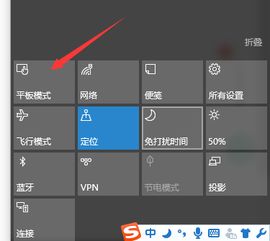
首先,你需要一个叫做凤凰OS的工具。它是一款桌面安卓改版操作系统,支持Windows系统。下载地址:http://www.phoenixos.com/downloadx86
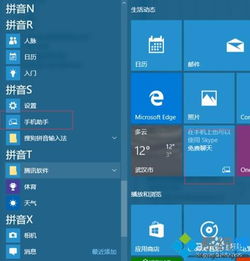
1. 下载并安装凤凰OS:下载完成后,双击运行安装程序,选择自定义安装。
2. 选择安装目标:在安装类型的地方,选择安装到硬盘。建议选择C盘(或系统安装盘),因为整个凤凰系统最大容量不过32GB。
3. 设置存储容量:为凤凰系统设置一个存储空间,最小4GB即可,建议设置为16GB至32GB。
根据存储容量不同,安装时间也有所差异。以32GB容量为例,SSD下实测大约为5分钟,16GB需要大约3分钟时间,机械硬盘可能安装时间要长一些。
安装完成后,系统会提示重启进行初始化设置。选择立即重启,注意保存其他为关闭的文件。重启后,电脑将自动引导至凤凰系统,进行初始化设置。这个过程非常简单,这里就不多说了。
需要注意的是,凤凰系统对笔记本触摸板的驱动加载并不完善,实测有些笔记本的触摸板在初始化设置完成前不能使用。所以,笔记本用户最好还是外接一个鼠标比较稳妥。
当设置完成后,再次重启电脑。启动时,将直接进入GRUB启动管理器,原本的Win10和新安装的凤凰系统并存。选择你需要启动的系统就可以了。
通过以上步骤,你就可以在Win10系统中轻松切换到安卓系统了。这样一来,你就可以根据自己的需求,随时在两个系统之间切换,享受双系统的魅力。
安装了安卓系统后,你可以在Win10中安装各种安卓应用,如游戏、办公软件等。同时,你还可以将安卓系统中的文件传输到Win10系统中,实现数据共享。
Win10系统切换安卓系统,不仅让你的电脑更强大,还能让你在工作和娱乐中更加得心应手。赶快试试吧,让你的电脑焕发新的活力!